各位,今天我们将探讨如何在Linux虚拟环境中部署CentOS系统。您可能疑惑其必要性,实际上,CentOS作为基于RedHatEnterpriseLinux的开源操作系统,以其稳健和安全性著称。对技术发烧友而言,在个人电脑上设置CentOS虚拟机,宛如构建一处专属实验室linux虚拟机安装centos,尽情探索而无需担忧损坏现有系统。
掌握此技艺,不仅可令你在社交场合自豪展示,亦对职业发展大有裨益。设想在个人电脑上轻松构建服务器环境,进行各类测试与开发,其乐无穷。遂请跟随我,开启这激动人心的学习之旅,无需迟疑!
准备工作:我们需要什么?
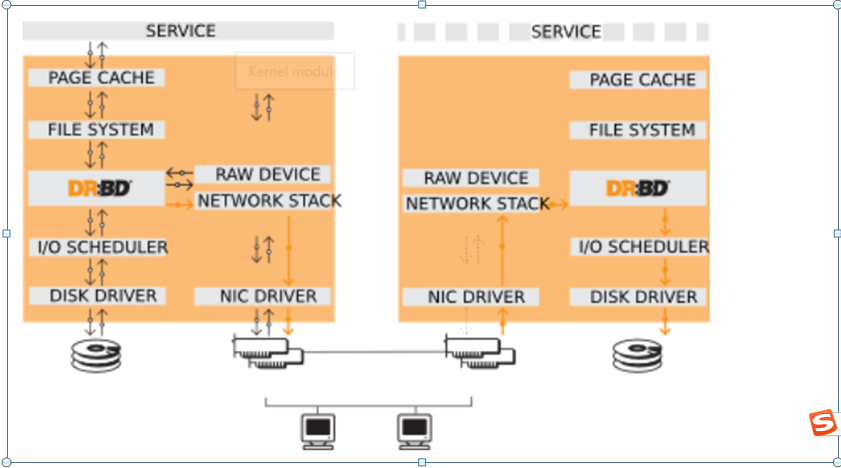
务必备齐相应工具。确保您具备Linux系统或至少兼容虚拟机的环境。即便使用Windows或Mac操作系统,无需忧虑,VirtualBox即可提供解决方案。这款免费虚拟机软件支持多平台,涵盖Linux、Windows及Mac。完成VirtualBox的下载与安装,即可着手创建虚拟机。
请获取CentOS的镜像文件。此类文件相当于操作系统的基础版本,需将其导入虚拟机以启动运行。访问CentOS官网进行下载,并挑选合适的版本。通常,我们建议选择最新版CentOS以获取最新功能和安全更新。下载完毕后,即可着手构建虚拟机。
创建虚拟机:一步一步来
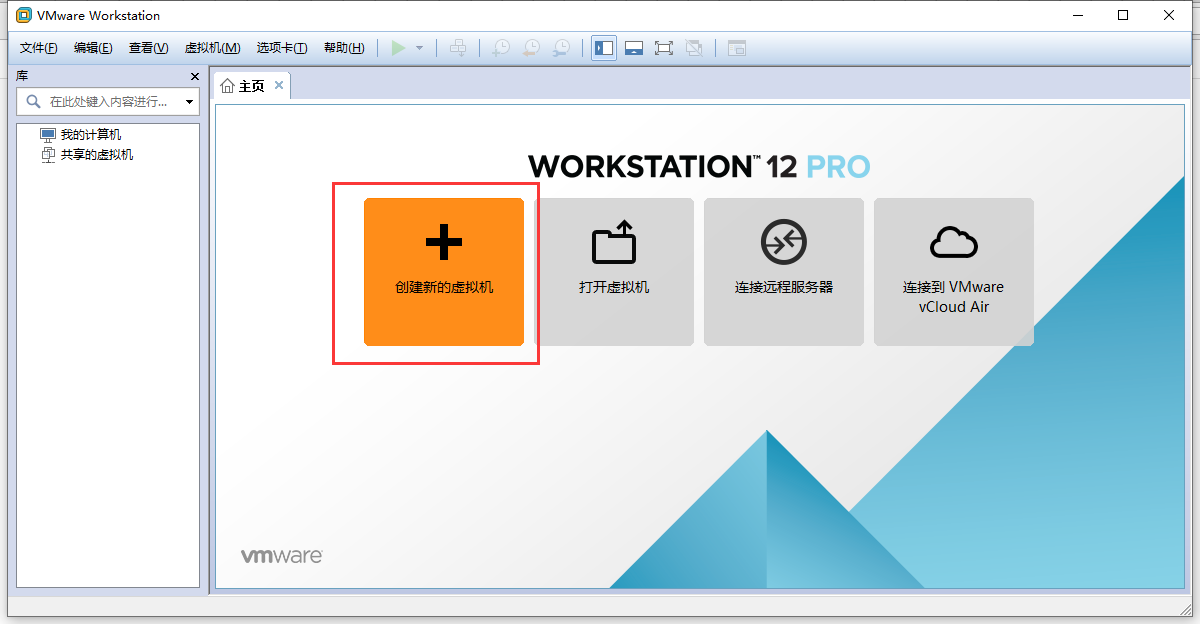
启动VirtualBox,点击“新建”选项,启动虚拟机创建流程。首先,为虚拟机命名为”MyCentOS”。随后,选择Linux作为操作系统,并指定版本为64位的RedHat。随后,配置虚拟机的内存容量。通常,2GB内存足以应对,但若需运行资源密集型应用,请相应提高内存配置。
建立虚拟磁盘映像。选取“立即建立”选项,并指定文件格式为VDI。随后,选定磁盘空间分配模式:动态或固定。动态分配将在实际使用中调整容量,固定分配则在初始分配所有空间。动态分配通常更为灵活,但在充足存储资源下,固定分配亦为优选方案。
安装CentOS:让我们开始吧!
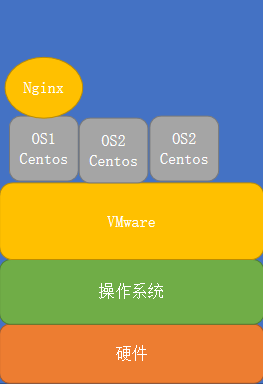
目前已成功搭建虚拟机,现进行CentOS安装。于VirtualBox虚拟机列表中选定新虚拟机,点击“开始”。于启动界面,选用已下载的CentOS映像文件,并点击“启动”。
加载CentOS安装程序的虚拟机会启动。初始,用户需浏览欢迎页面,挑选语言偏好后按“继续”按钮。随后进入安装概览页linux虚拟机安装centos,在此可调整基础系统参数,例如时区与键盘布局。点击“软件选择”选项,挑选适用的软件包,如“最小安装”或“服务器版本”。
在“安装位置”处选择您先前建立的虚拟硬盘。若选择动态分配,系统将展示当前硬盘容量,并允许您进行相应调整。随后linux系统装win7,点击“完成”并启动安装进程。
安装进行中:等待与配置
部署周期可能因计算机配置与所选软件包数量而异。此期间,请设定root用户密码并建置一个常规用户。留意,root用户具备系统最高授权,故密码须确保复杂以增防护。常规用户系日常操作账户,推荐设定易于记忆的密码。
系统安装完毕后,将提示重启虚拟机。点击“重启”选项,并移除已安装介质(即所选CentOS镜像)。虚拟机将自动启动,并显示CentOS登录界面。输入预设的用户名与密码,即可开始使用CentOS虚拟机。
结尾:你准备好迎接挑战了吗?
已成功在Linux虚拟环境中部署CentOS,您是否会感到掌握了新能力?然而,这只是门槛百度网盘LINUX,CentOS领域内尚有许多知识和技巧待您发掘。您是否已准备好迎接挑战?欢迎在评论区交流您的安装心得与困惑,共同成长!亦请点赞与转发,邀请更多人共同参与。
